¶ Acesso/Caminho
O Assistente de Modificação Contratual (Pró-rata) é uma solução projetada para efetuar alterações em contratos preexistentes. Essa ferramenta possibilita a realização de Upgrades, Dawngrades e trocas de data de vencimento. Ela opera com base nos registros financeiros atuais do cliente, calculando os valores proporcionais relacionados às alterações realizadas.
Para acessar o assistente de modificações contratuais, siga estes passos:
- Menu Sistema;
- Opção de Cadastros;
- Navegue até opção de Clientes;
- Selecione o cliente e em seguida o botão Editar, conforme exemplificado na imagem:
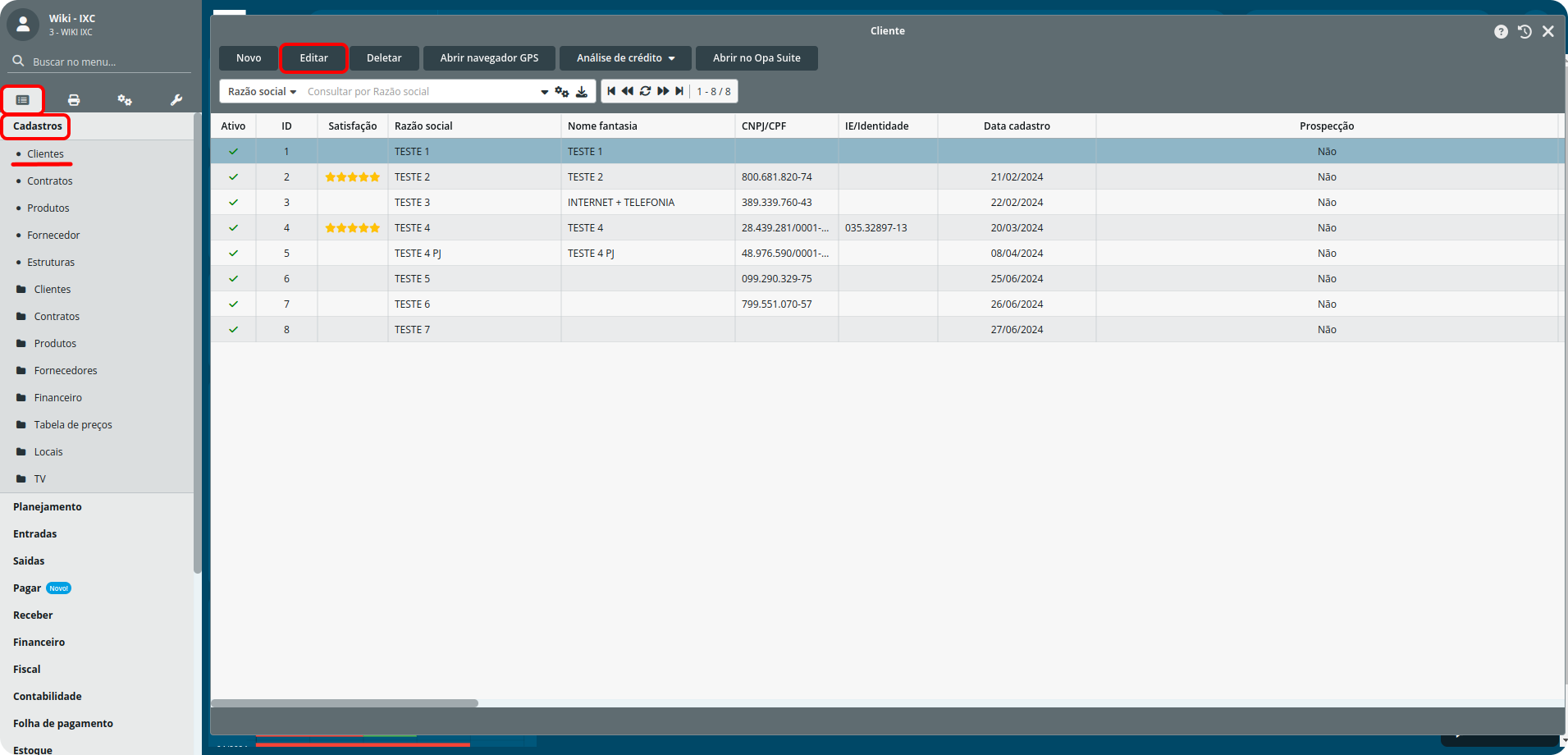
Em seguida, dentro do cadastro do cliente, na aba Contratos, selecione o contrato desejado e clique no botão de Alteração wizard. Conforme imagem abaixo:
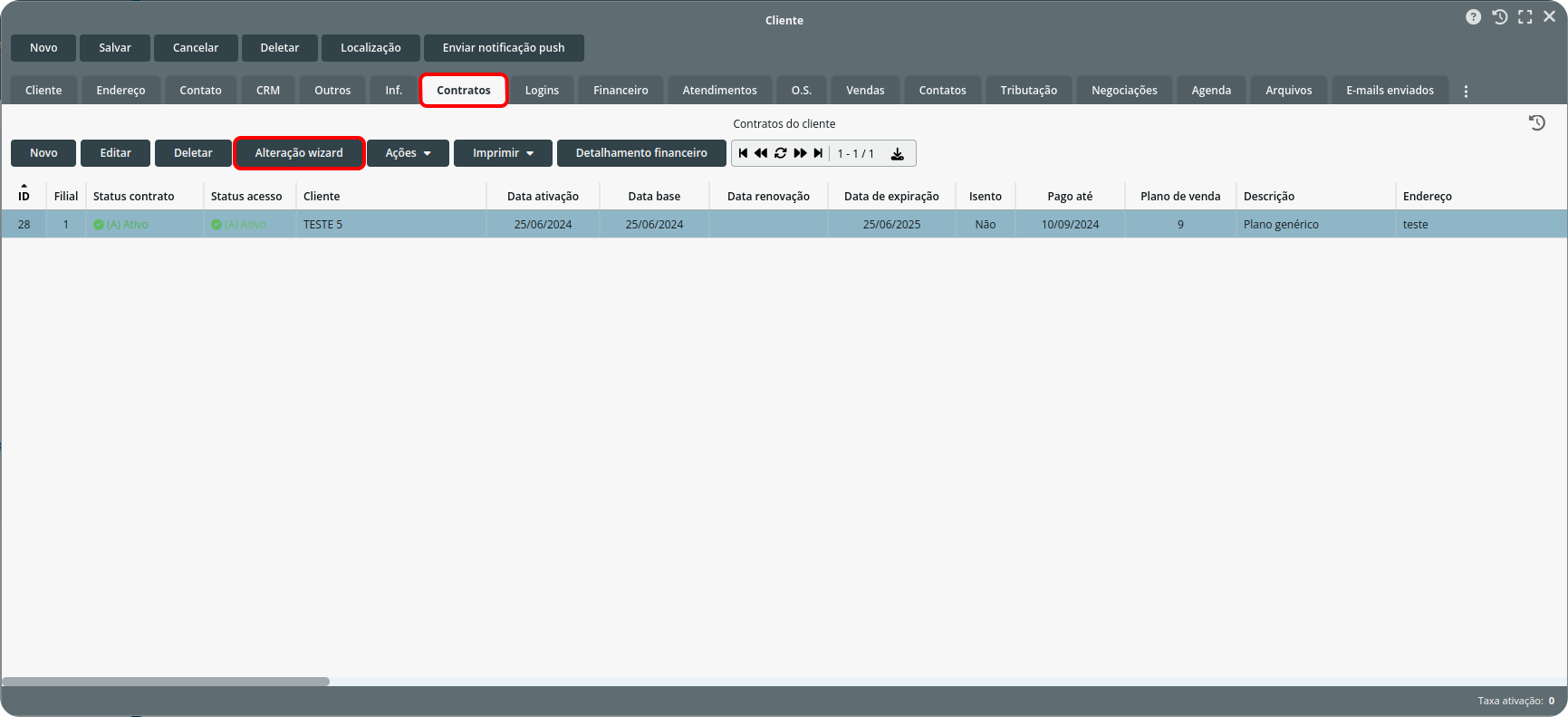
Após selecionar o botão Alteração wizard, surgirá a guia Alteração de plano do contrato.
¶ Botões controladores
São botões usados para realizar a navegação no formulário.
Campos:

🔹Cancelar: Cancela a alteração atual.
🔹Anterior: Volta para a aba anterior.
🔹Próximo: Avança para a aba seguinte.
Nota: Para poder avançar para a próxima aba, todos os campos obrigatórios devem ser preenchidos corretamente, caso contrário, uma mensagem de erro será exibida.
A figura abaixo mostra o primeiro passo do formulário.
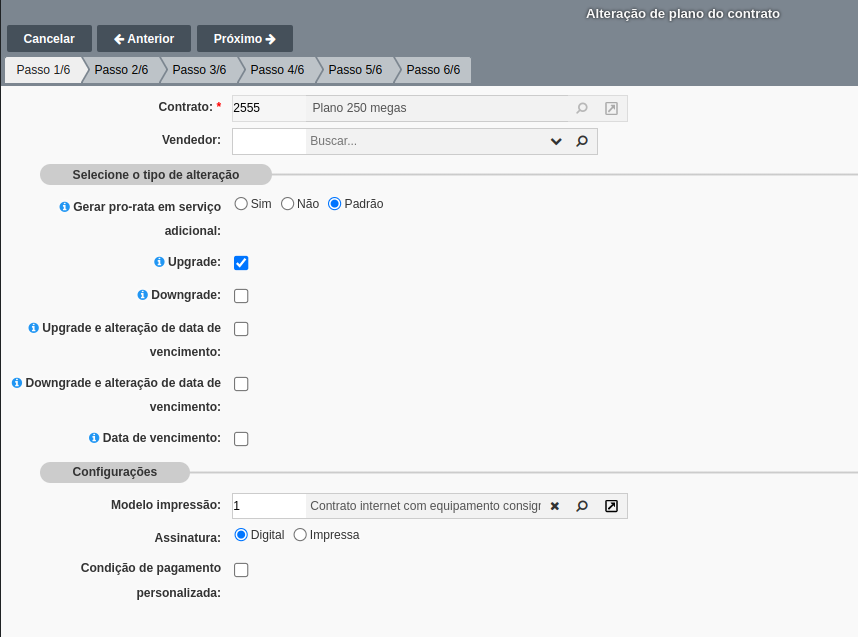
¶ Campos - Contrato/Vendedor
🔹Contrato: Insira o contrato que será alterado.
🔹Vendedor: Insira o colaborador responsável pela venda.
¶ 1. Seção - Selecione o tipo da alteração
Esta seção é responsável em informar o tipo de alteração que será realizada.
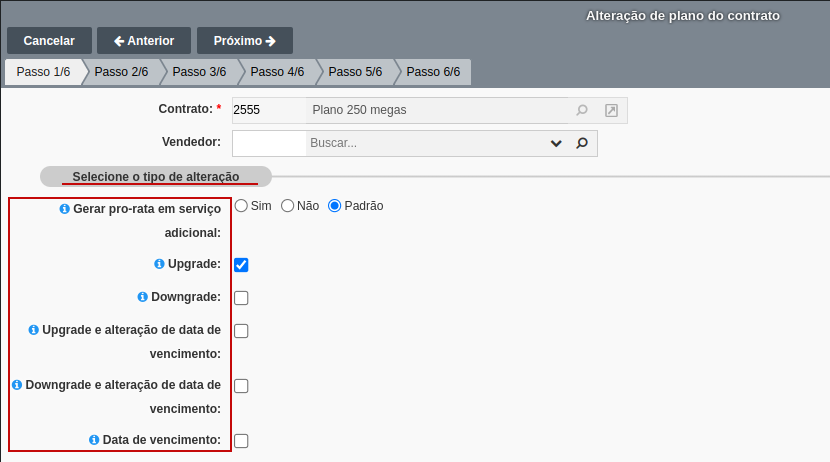
Campos:
🔹 Gerar pro-rata em serviço adicional: Essa função tem por finalidade adicionar o valor do proporcional calculado na alteração do contrato no serviço adicional. Isto serve para casos em que o usuário não possa efetuar a geração do financeiro do contrato no momento da finalização da alteração.
Opções disponíveis:
- Ao marcar como Sim, o campo irá gerar o valor do proporcional no serviço adicional do contrato, e não irá gerar financeiro ao finalizar a alteração de contrato.
Observação: Este caso é indicado para contrato que tenha a configuração de 1 vez no tipo de cobrança, ou seja, gera financeiro mensal e tenha alguma integração que efetue a cobrança mensalmente.
- Ao marcar como Não, irá gerar o financeiro proporcional e as demais parcelas ao finalizar a alteração do contrato.
- Ao marcar como Padrão, irá respeitar o que tem preenchido no parâmetro. Para parametrizar, acesse: Menu Configurações ➜ Parâmetros ➜ Parâmetros financeiro ➜ Aba Pro-rata ➜ Gerar pro-rata em serviço adicional.
🔹 Upgrade: Marque este campo se a alteração de contrato for para um valor maior do que o atual. Este novo plano com valor superior ao atual, será inserido na próxima aba: Passo 2 ➜ Seção Novos dados do contrato ➜ campo Plano.
🔹 Downgrade: Marque este campo se a alteração de contrato for para um valor menor do que o atual. Este novo plano com valor inferior ao atual, será inserido na próxima aba: Passo 2 ➜ Seção Novos dados do contrato ➜ campo Plano.
🔹 Upgrade e alteração de data de vencimento: Marque este campo para habilitar a alteração de contrato em casos de reajuste superior ao valor atual. Será habilitada também a alteração de data de vencimento do contrato.
Exemplo: Um contrato no valor de R$400,00 reais com vencimento para dia 12/08/2024, poderá ser reajustado para R$600,00, sendo possível alterar seu vencimento para 12/08/2025.
🔹 Downgrade e alteração de data de vencimento: Marque este campo para habilitar a alteração de contrato em casos de reajuste inferior ao valor atual. Será habilitada também a alteração de data de vencimento do contrato.
Exemplo: Um contrato no valor de R$400,00 reais com vencimento para dia 12/08/2024, poderá ser reajustado para R$150,00, sendo possível alterar seu vencimento para 12/08/2025.
🔹 Data de vencimento: Marque este campo para realizar somente a alteração da data de vencimento do contrato.
¶ 1.1. Seção - Configurações
Configurações extras para a alteração.
🔹 Modelo de impressão: Neste campo é possível selecionar um modelo de impressão para o contrato alterado.
🔹 Assinatura: Neste campo é possível escolher o tipo de assinatura para o contrato alterado. Caso marque Digital, ao final da alteração, o status do contrato ficara como Aguardando assinatura, no caso, a assinatura do cliente. Caso marcado Impressa, ao final da alteração, é possível realizar a impressão do contrato para o cliente realizar a assinatura.
🔹 Condição de pagamento personalizada: Caso essa opção seja marcado, no Passo 4/6 é possível escolher uma condição de pagamento personalizada para o contrato, assim gerando um novo financeiro.
A figura abaixo mostra o segundo passo do formulário, onde as novas informações do contrato serão informadas.
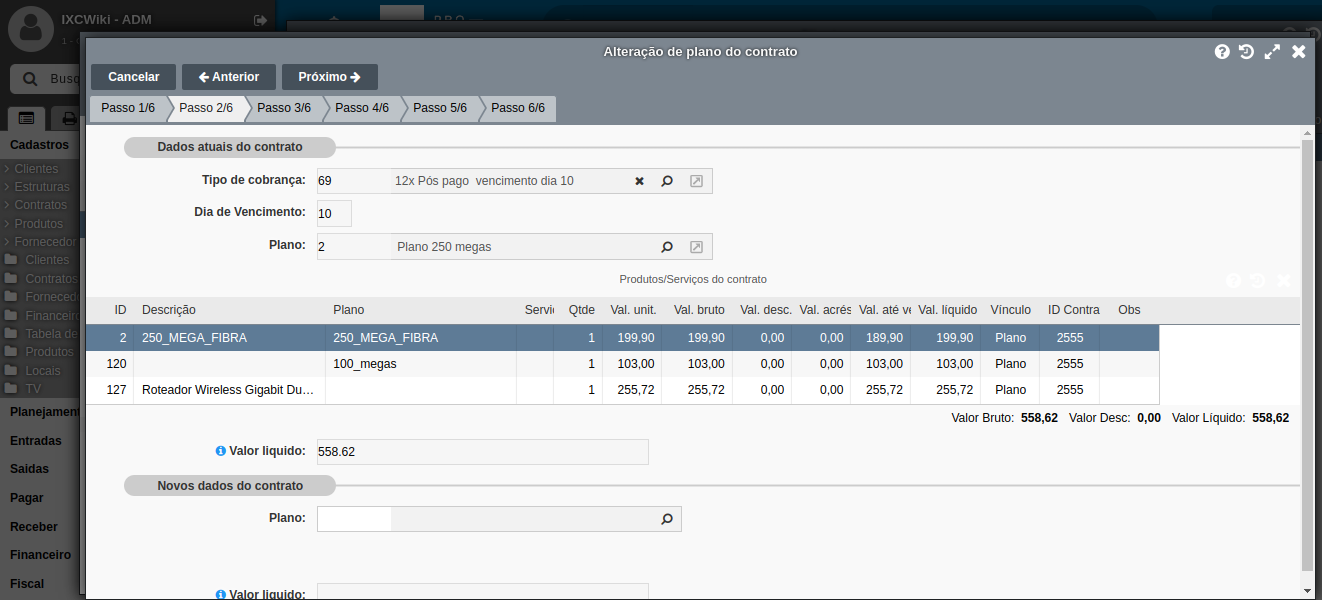
¶ 2. Seção - Dados atuais do contrato
Aqui é mostrado os dados atuais do contrato que será alterado.
Campos:
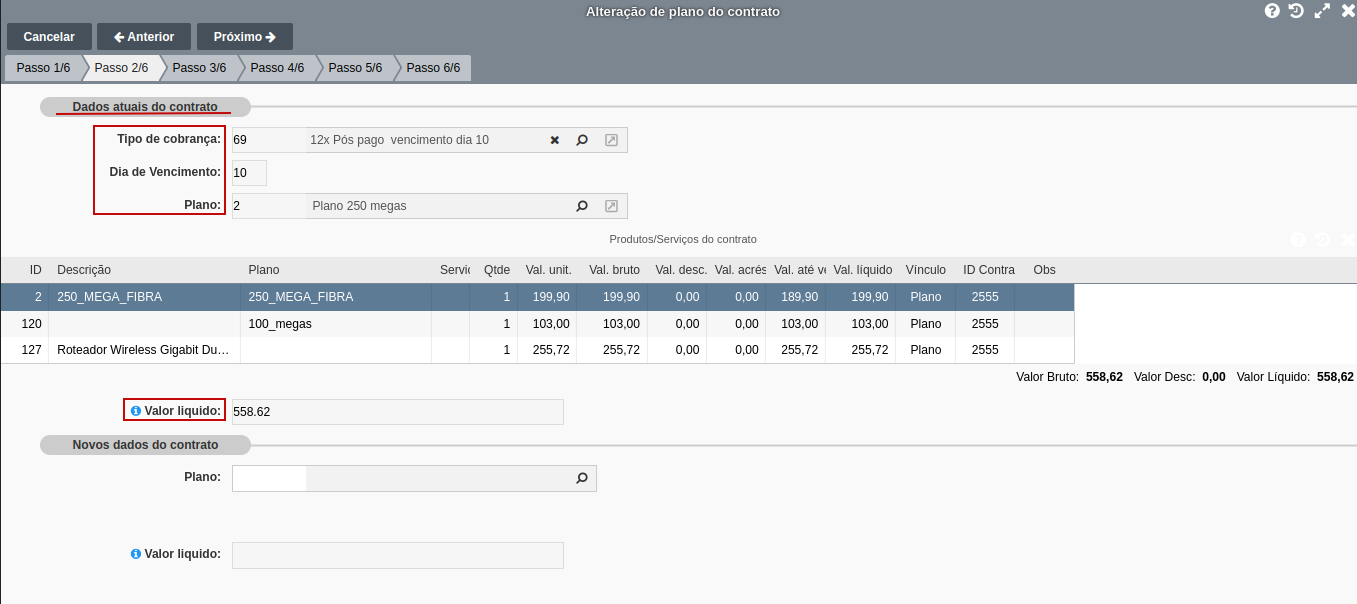
🔹 Tipo de cobrança: A forma de pagamento atual do contrato.
🔹 Dia de vencimento: A data neste campo, encontra-se fixada, pois é a condição de pagamento atual do contrato ques está sendo alterado.
🔹 Plano: O plano de venda atual associado ao contrato que está sendo alterado.
🔹 Valor líquido: O valor líquido atual do plano de venda associado ao contrato que será alterado.
¶ 2.1. Seção - Novos dados do contrato
Nesta será informado os novos dados do contrato alterado.
Campo:
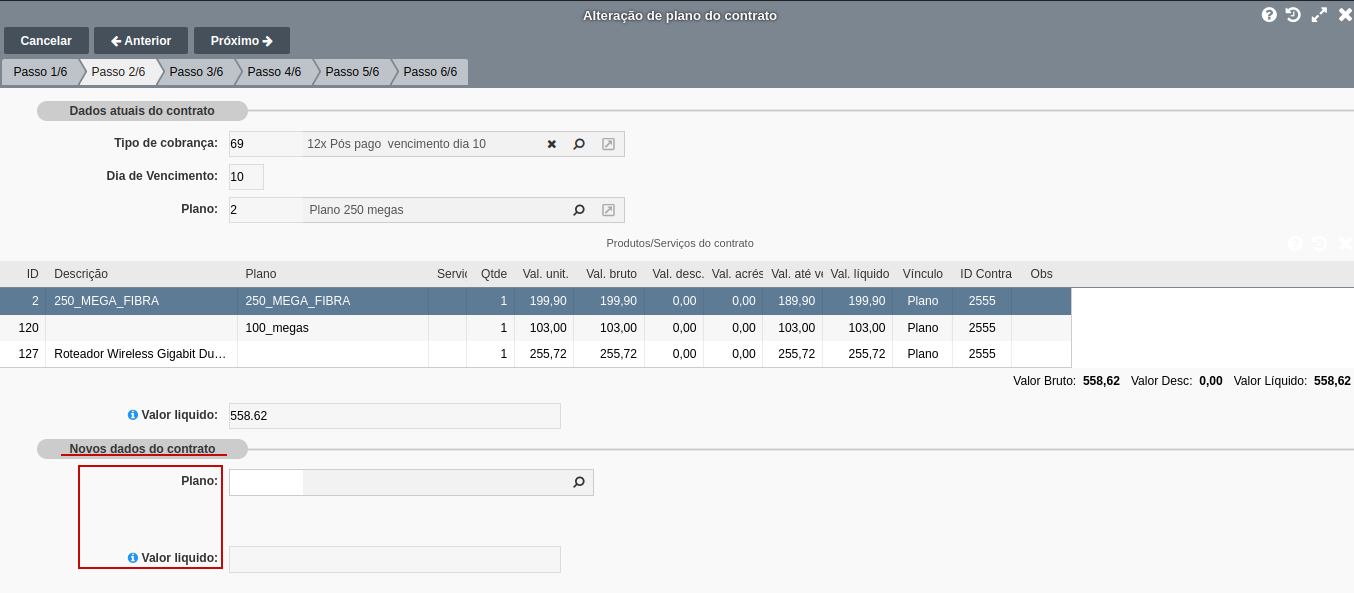
🔹 Plano: Campo de busca que disponibiliza para seleção, os planos de vendas existentes. Deve ser selecionado o novo plano de venda do contrato.
Observação: Caso o tipo de alteração seja Alteração de data de vencimento, ao invés de informar o novo plano de venda, é escolhido a nova condição de pagamento para o contrato. Porém, caso seja Upgrade e alteração de vencimento, é informado o novo plano, e a nova condição de pagamento.
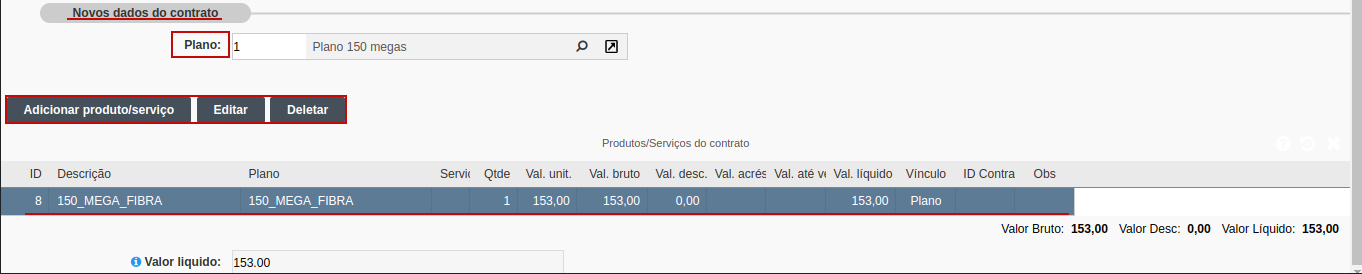
🔹 Adicionar produto/serviço: Esse botão permite que você adicione novos produtos/serviços junto ao novo plano de venda escolhido para o contrato. Todos os produtos/serviços adicionados serão vinculados ao contrato após a finalização da alteração. O cálculo de proporcional é realizado com o valor líquido, o que envolve o plano de venda, e os produtos/serviços adicionados.
🔹 Editar: Botão que permite editar os produtos/serviços adicionados junto ao plano de venda.
Observação: É permitido alterar apenas produtos/serviços vinculados ao contrato, ou seja, os adicionados manualmente pelo botão Adicionar produto/serviço. Nos produtos/serviços, é possível adicionar, remover/adicionar descontos e acréscimos.
Nesse exemplo, o plano vinculado editado, terá como disponibilidade as funções de adicionar, ou remover descontos e acréscimos.
🔹 Deletar: Botão que permite remover os produtos/serviços adicionados junto ao plano de venda.
Observação: É permitido remover apenas produtos/serviços vinculados ao contrato, ou seja, os adicionados manualmente pelo botão Adicionar produto/serviço.
Neste exemplo, é demonstrado o plano vinculado ao contrato, não sendo possível removê-lo, o sistema permite a alteração/edição do plano.
🔹 Valor líquido: Este campo mostra o valor líquido atual, calculado com base em todos os itens da grid acima. Esse será o valor usado para realizar o cálculo de proporcional do novo financeiro do contrato.
Neste passo será manipulado os títulos vencidos (se existirem) do contrato do cliente.
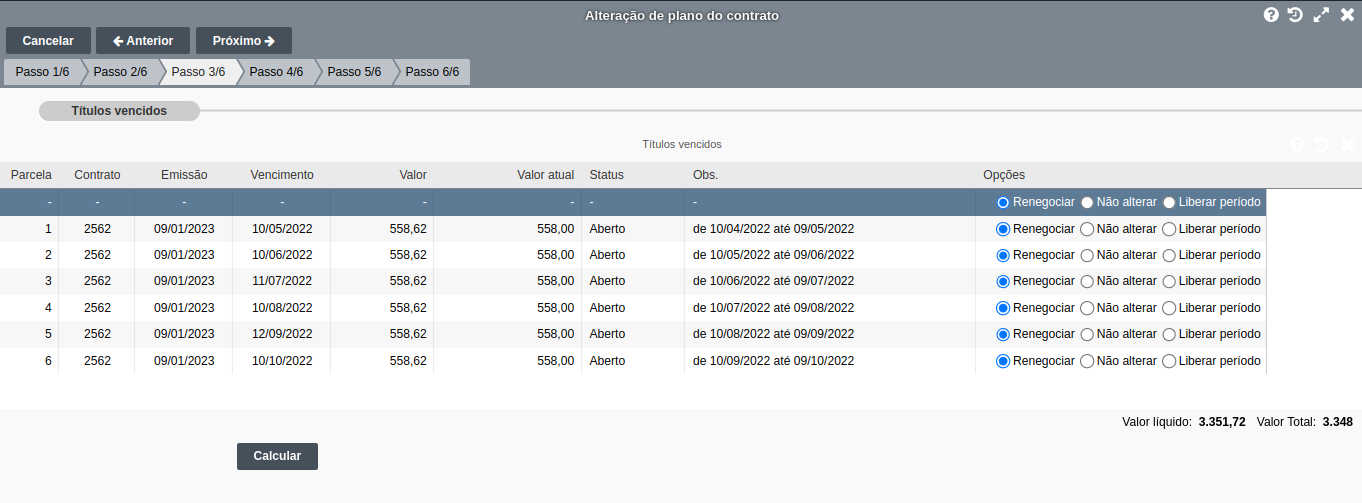
¶ 3. Seção - Títulos vencidos
Essa grid contém todos os títulos vencidos do contrato que está em alteração.
Para cada título listado, é possível manipulá-lo, e escolher uma opção de ação, que define a situação destes títulos.
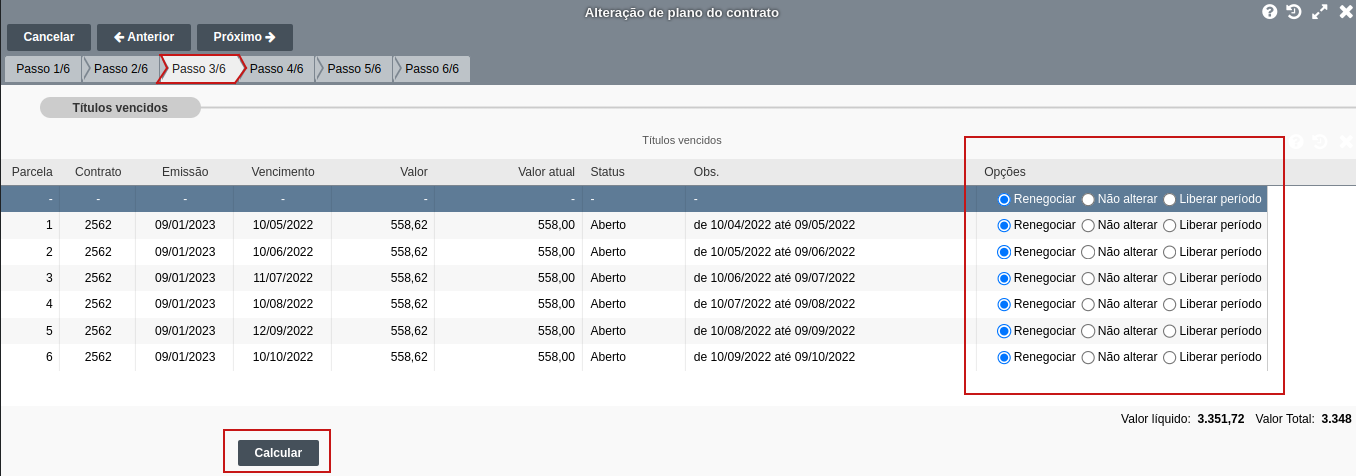
Opções:
🔹Renegociar: Renegocia o título e gera uma nova cobrança com a condição de pagamento desejada.
🔹Não alterar: Mantém o título em aberto, e não realiza nenhuma alteração.
🔹Liberar período: Cancela o título, e altera o status para Libera período como Sim, assim liberando a internet do cliente.
Observação: Por padrão todos os títulos aparecerão marcados com a opção "Renegociar".
🔹 Botão Calcular: Este botão, serve para calcular uma simulação da renegociação dos títulos selecionados, possibilitando uma visualização exata de como ficará o financeiro do cliente. Após calculado, o sistema irá redirecioná-lo a guia Renegociação wizard, para mais informações clique aqui.
Neste passo será calculado todo o novo financeiro do contrato, contendo todos os proporcionais do plano novo e antigo.
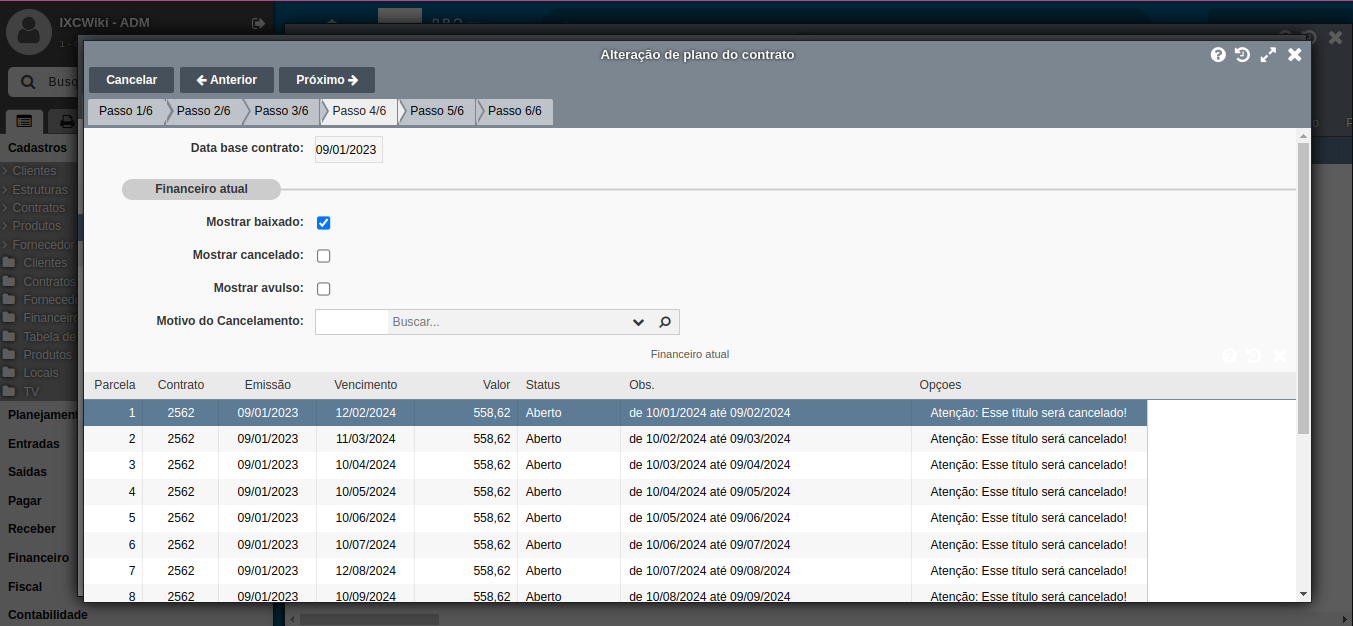
¶ 4. Seção - Data base do contrato
Campo informativo descrevendo a data base atual do contrato.
¶ 4.1. Seção - Financeiro atual
Nesta sessão podemos ter uma visão de todo o financeiro atual do contrato.
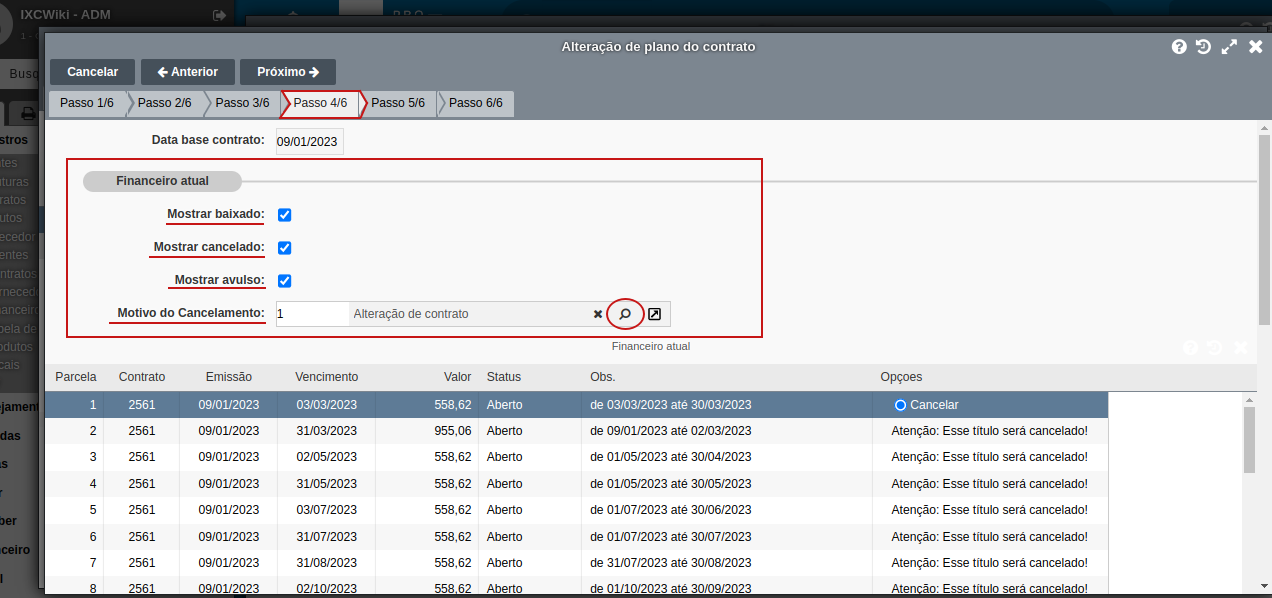
Observação: É listado na grid apenas os títulos que não estão vencidos, levando em consideração que os títulos vencidos são tratados no passo anterior.
Campos:
🔹 Mostrar baixado: Caso essa opção seja marcada, a grid será atualizada, e listará também os títulos baixados relacionados a este contrato.
🔹 Mostrar cancelado: Caso essa opção seja marcada, a grid será atualizada, e listará também os títulos cancelados relacionados a este contrato.
🔹 Mostrar avulso: Ao marcar este campo, a grid será atualizada, e listará também os títulos avulsos relacionados a este contrato.
🔹 Motivo de cancelamento: Campo de busca avançado, onde deve ser escolhido um motivo de cancelamento, para que seja usado nos títulos do financeiro atual do contrato, assim, justificando os que serão cancelados.
¶ 4.2. Seção - Financeiro a ser gerado
Nesta sessão é onde será simulado a geração do novo financeiro do contrato.
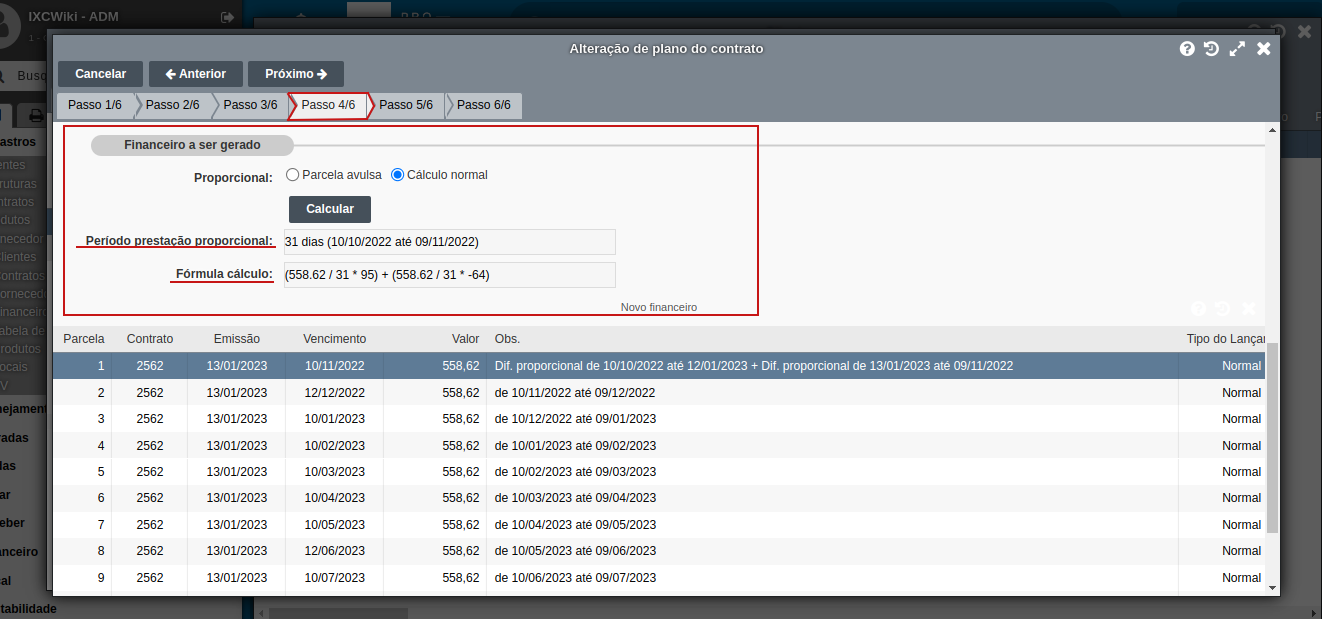
🔹 Proporcional: A forma de como o proporcional será gerado. Por padrão é sempre marcado a opção "Cálculo normal".
- Cálculo normal: Gera o proporcional do plano antigo e do novo em uma única parcela.
- Parcela avulsa: Separa os proporcionais em duas parcelas, uma delas sendo avulsa, que por padrão tem o vencimento para o dia atual.
🔹 Vencimento parcela avulsa: Ao selecionar no campo Proporcional, a opção Parcela avulsa, surgirá este campo, onde será possível escolher um vencimento personalizado para a parcela avulsa que irá ser gerada. Por padrão é sempre escolhido a data atual, porém há a possibilidade de alterá-la.
🔹 Botão - Calcular: Realiza uma simulação de cálculo para o financeiro do contrato. É simulado todo o financeiro e a geração dos proporcionais, que é mostrado na grid a baixo, junto com as informações do cálculo.
🔹 Período prestação proporcional: Campo informativo mostrando a base de dias usado para realizar o cálculo do proporcional gerado.
🔹 Fórmula cálculo: Campo informativo mostrando a fórmula usada para realizar o cálculo do proporcional.
🔹 Grid novo financeiro: Grid simulando como o financeiro do contrato irá ficar após a alteração ser concluída.
Nesse passo temos uma visão geral do financeiro que será gerado.
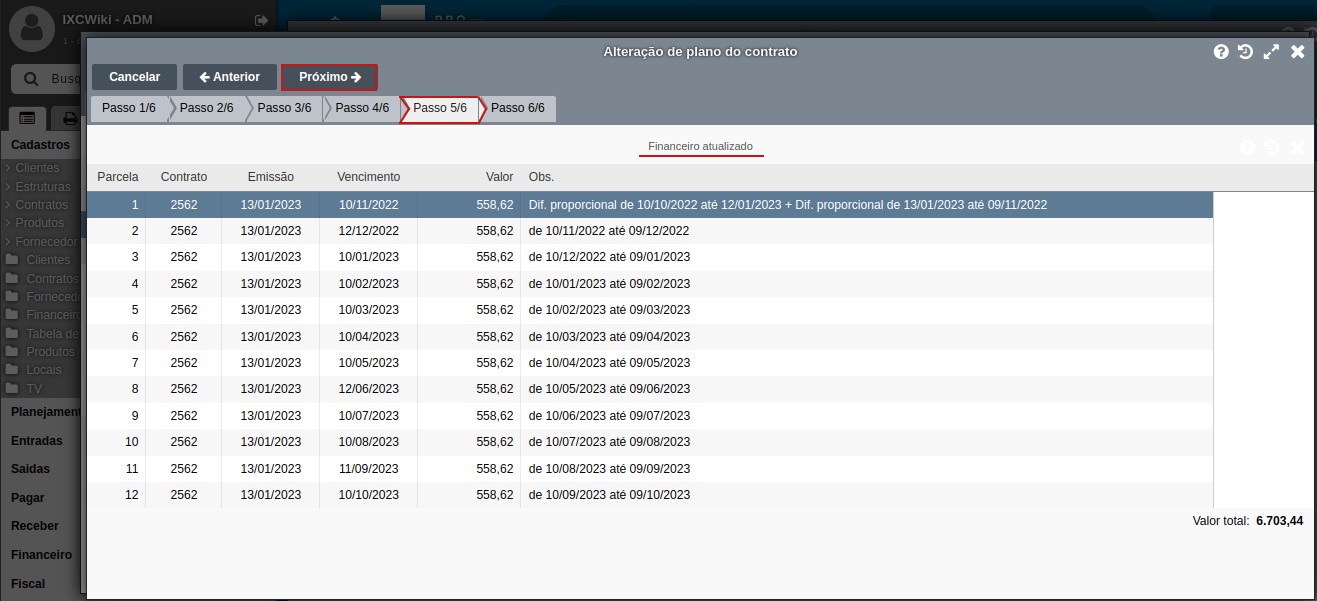
¶ 5. Seção - Financeiro atualizado
Grid mostrando uma visão geral do novo financeiro que será gerado após a finalização da alteração.
Neste passo será finalizado a alteração, e gerado o novo financeiro do contrato.
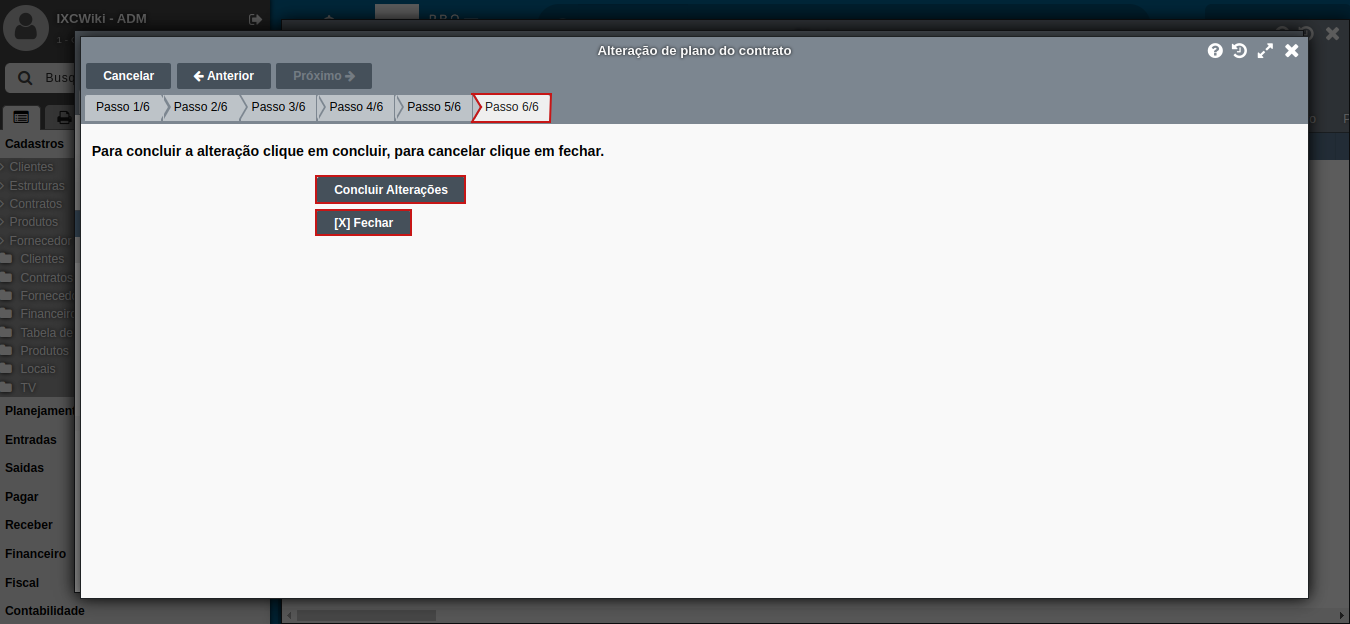
Botões
🔹 Concluir alterações: Após clicar no botão, será alterado todo o contrato do cliente, de acordo com as simulações feitas no passo 3/6, e 4/6.
Nota: Caso o tipo de assinatura do contrato seja "Impresso", o botão "Imprimir Contrato" é mostrado.
🔹 Fechar: Fecha o formulário

Botões:
🔹 Imprimir Boletos: Imprime o contrato de acordo com o modelo de impressão selecionado.
🔹 Imprimir Boletos: Imprime todos os boletos gerados a partir da alteração.
Nota: Os boletos renegociados são impressos também.